Gestion de votre Serveur virtuel dédié
Une fois connecté dans votre espace client, via le lien: https:/cloud.orange.ci/clientarea.php, cliquez sur “ma console” et sur “Serveur Virtuel Dédié”
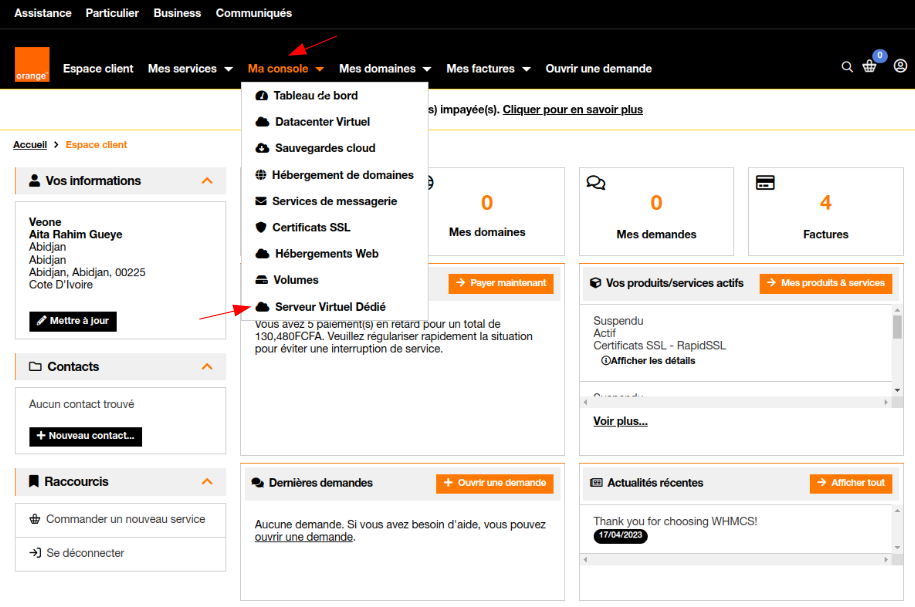
Cliquez sur votre service pour voir les détails .
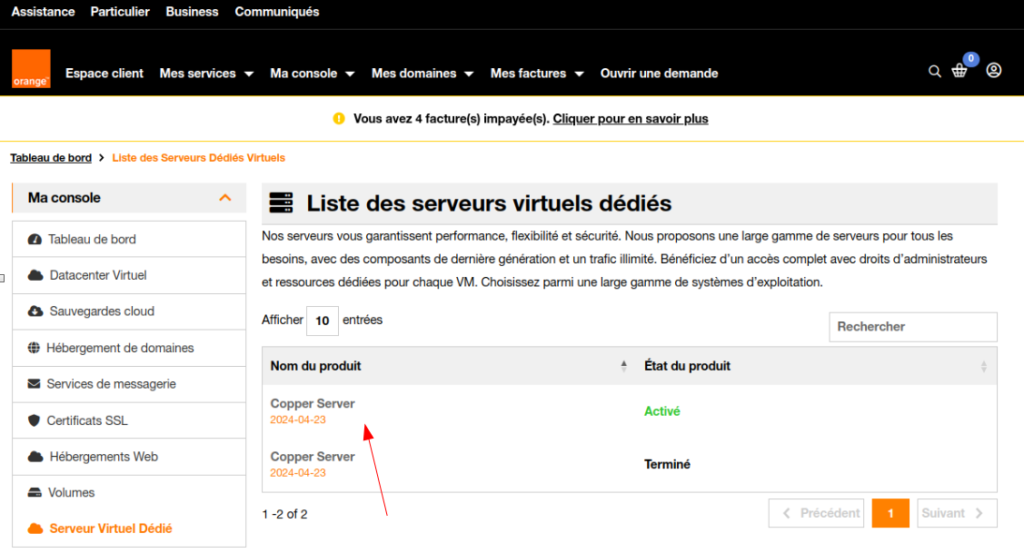
NB: Assuré vous que l’état du produit soit Activé
Sur la capture suivante, vous verrez toutes les informations liées à votre serveur :
- Le nom de votre serveur
- Le statut actuel du serveur sur la plateforme
- L’image ( le système d’exploitation utilisé)
- Le quota de votre disque dur souscrit
- Le quota de ram souscrit
- Le nombre de CPU souscrit
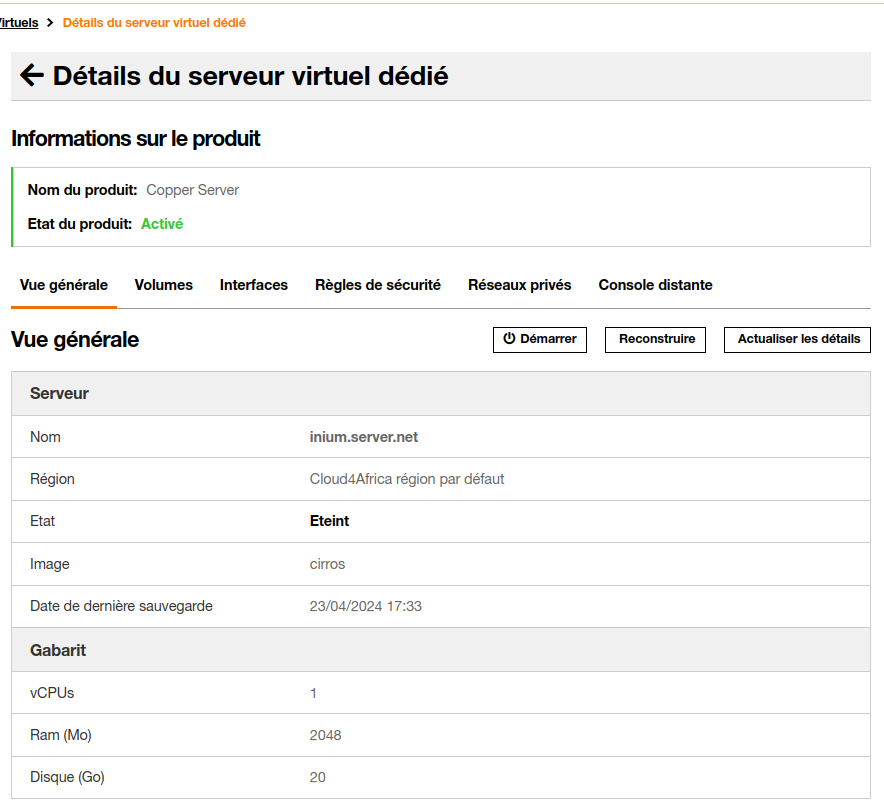
Comme vous le constaterez, des options pour le management de votre serveur vous
sont proposés :
- Arrêter : Cette option vous donne la possibilité d’arrêter votre serveur
- Démarrer : Cette option vous donne également la possibilité de démarrer votre serveur
- Actualiser les détails : Cette option vous permet d’actualiser les détails de votre serveur
- Reconstruire : Cette option vous donne la possibilité de réinitialisation votre serveur tout en choisissant une image lors de l’étape suivante.
Saisissez le nom de votre serveur et confirmer l’action
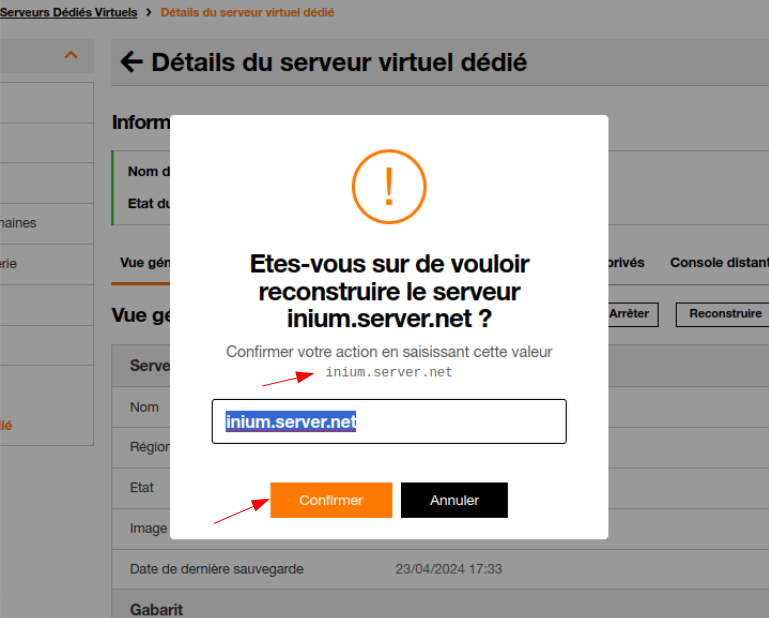
5. Attacher un volume : Cette option vous donne la possibilité d’attacher un volume à votre instance.
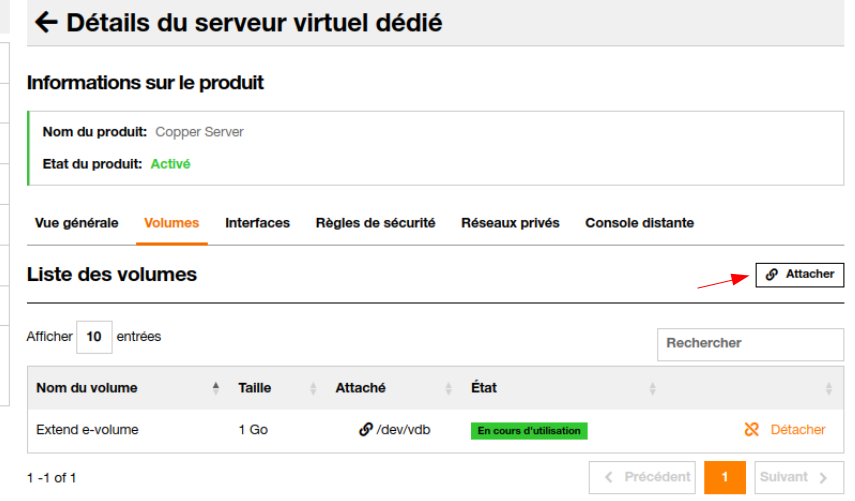
Sélectionnez le volume puis cliquer sur “Attacher”
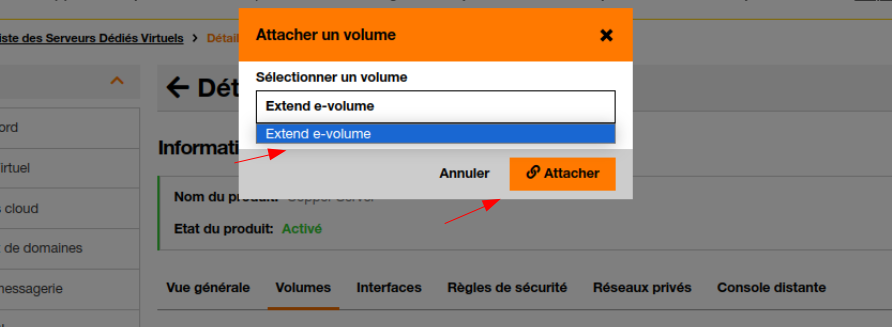
6. Détacher : Cette option vous donne la possibilité de détacher un volume de votre instance
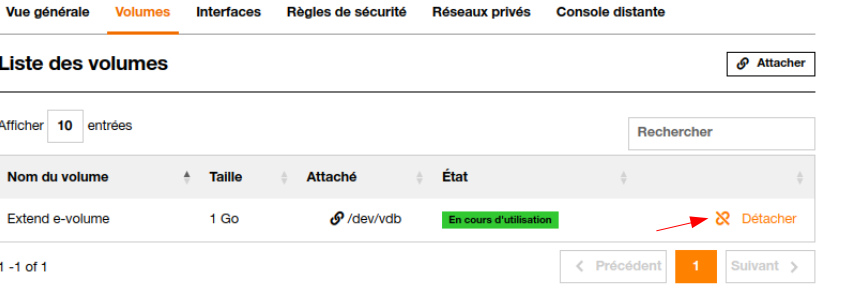
Saisissez le nom du volume à détacher et confirmer l’action
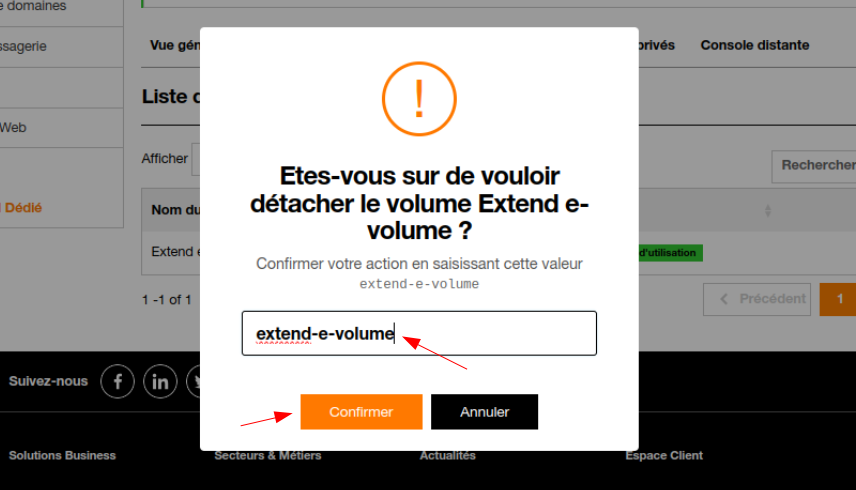
7. Interfaces : Cette option vous permet d’attacher ou détacher une interface
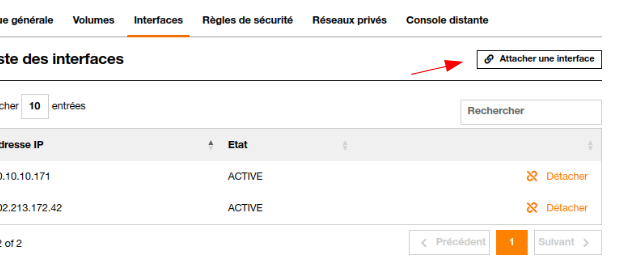
Sélectionner le réseau puis cliquer sur “attacher”
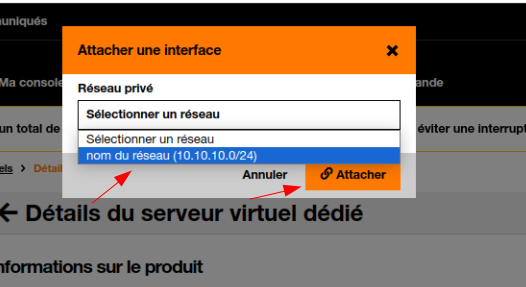
NB : Avant d’attacher une interface rassurez-vous de créer le réseau au niveau de l’option “Réseau privé” cité au point 10
8 . Détacher une interface
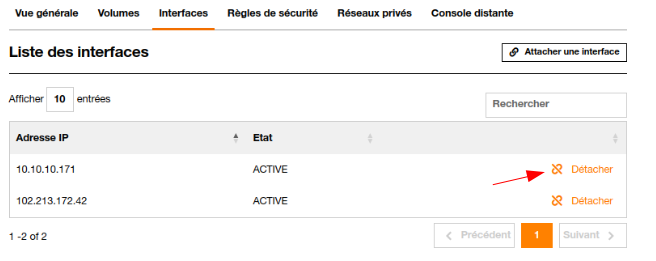
Saisissez l’adresse IP du réseau à détacher et confirmer l’action
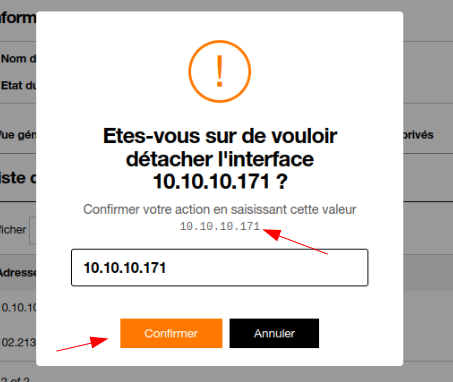
- Règle de sécurité : Cette option vous permet de créer une règle de sécurité.
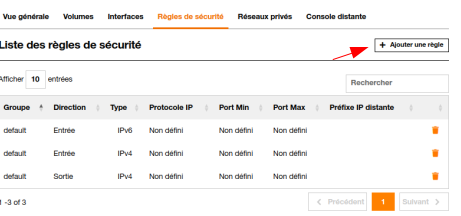
Renseigner les champs puis cliquer sur “Ajouter ” pour créer votre règle de sécurité
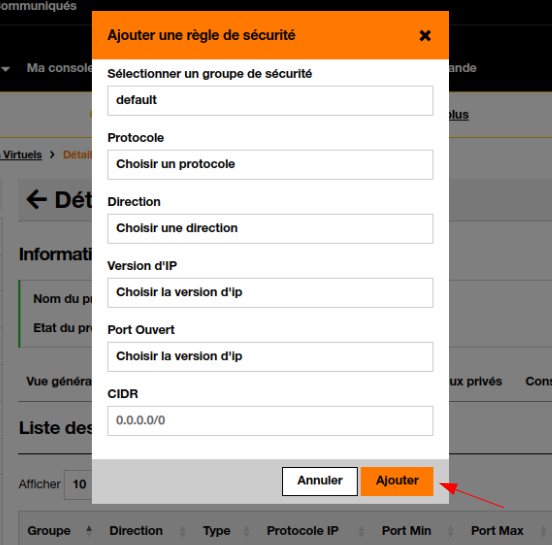
10 . Réseau privé
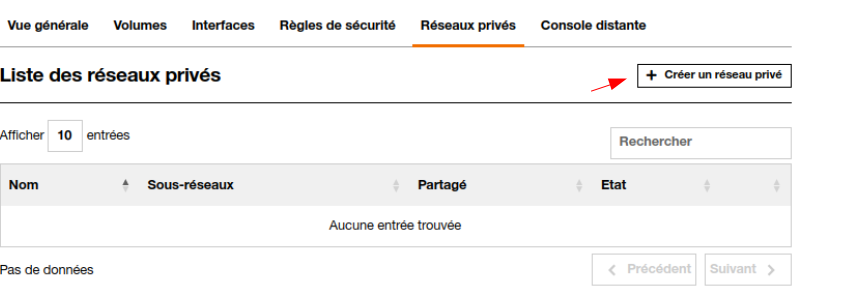
Renseignez les informations de votre réseau puis cliquez sur “Créer”
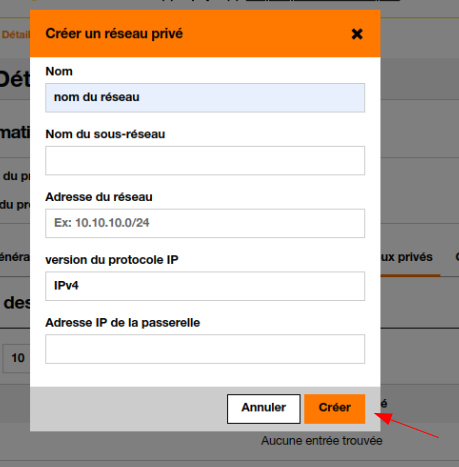
11. Console distante : Cette option vous permet d’avoir accès à votre serveur tout en étant
connecté sur la plateforme.
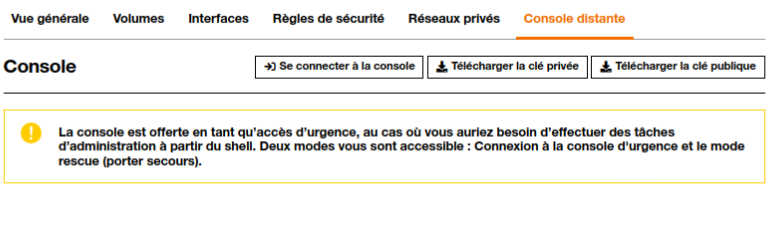
Pour connecter, cliquez sur “Se connecter à la console”
12 . Télécharger la clé privée : Cette option vous permet de télécharger la clé privée de votre
serveur pour y accéder. (Les serveurs Linux ).
13 . Télécharger la clé publique : Cette option vous permet de télécharger la clé publique reliée à
votre serveur.
N’hésitez surtout pas à nous contacter en cas de besoin en envoyant un courriel à support@orangecloud.net ou par téléphone au 00-00-00-00, nous nous ferons un plaisir de vous répondre.
